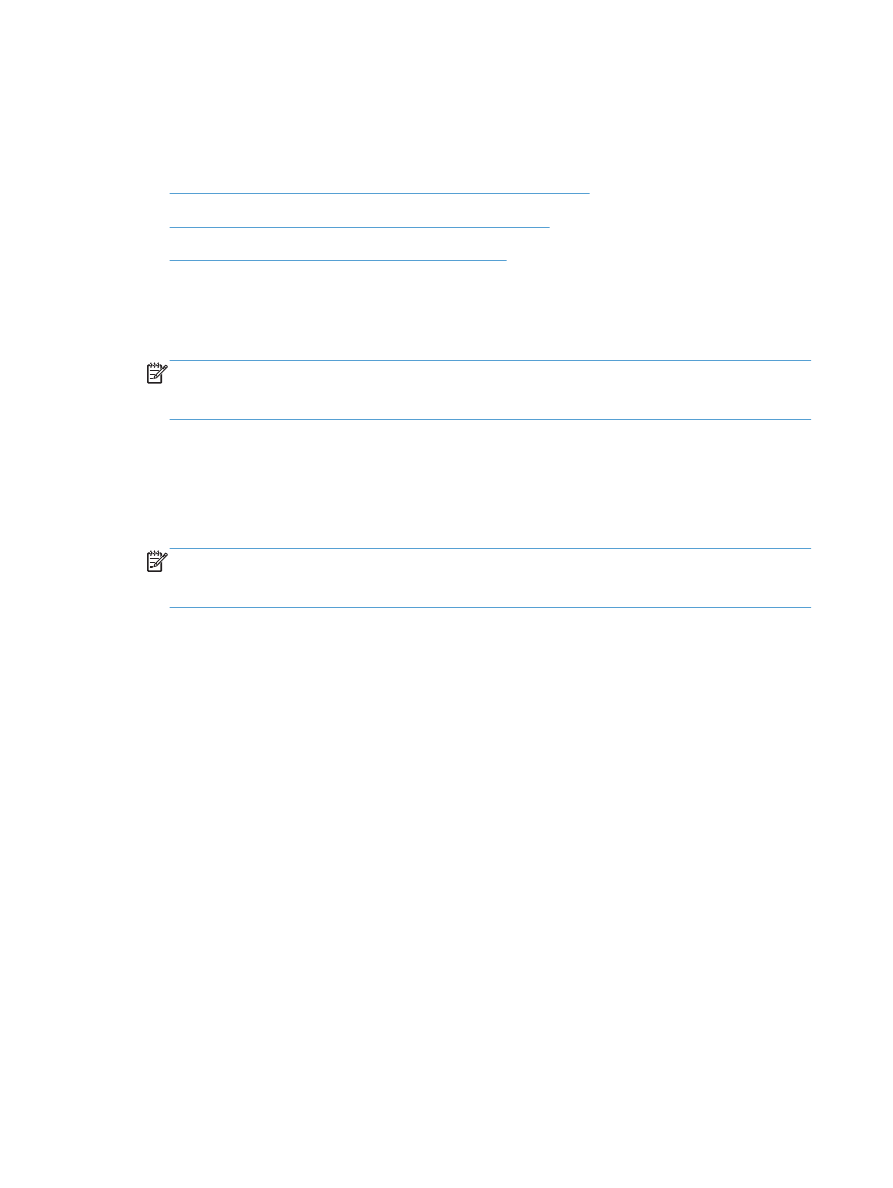
Pisač je u stanju pripravnosti, ali se ništa ne ispisuje
1.
Ispišite konfiguracijsku stranicu i provjerite funkcionalnost pisača.
2.
Provjerite jesu li svi kabeli čvrsto pričvršćeni i u skladu sa specifikacijama. To se odnosi na USB i
kabele napajanja. Zamijenite kabel.
3.
Provjerite je li IP adresa na konfiguracijskoj stranici jednaka onoj na softverskom priključku.
Primijenite jedan od sljedećih postupaka:
Windows XP, Windows Server 2003, Windows Server 2008 i Windows Vista
a. Kliknite Start.
b. Pritisnite Settings (Postavke).
c.
Pritisnite Printers and Faxes (Pisači i faksovi) (koristite li zadani prikaz izbornika Start) ili
pritisnite Printers (Pisači) (koristite li klasični prikaz izbornika Start).
228
Poglavlje 9 Rješavanje problema
HRWW
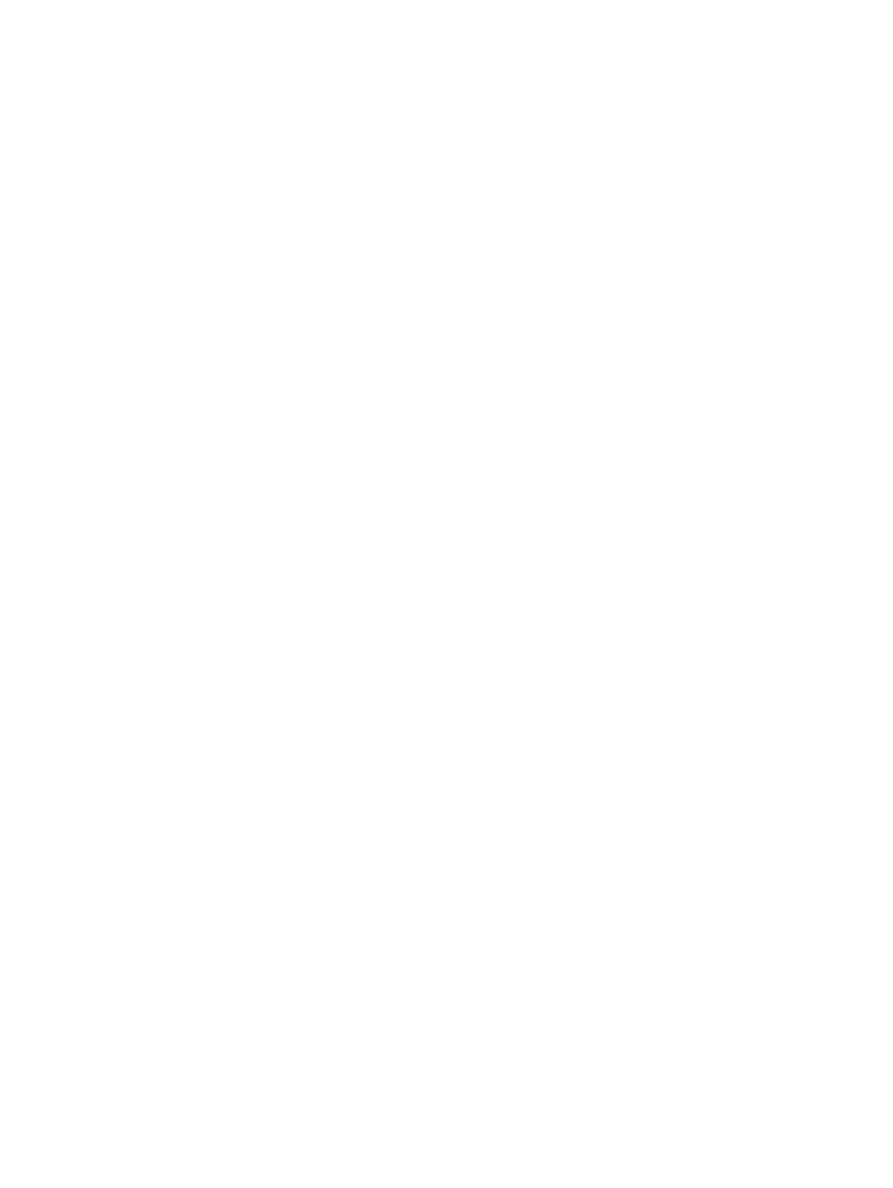
d. Desnom tipkom miša pritisnite ikonu upravljačkog programa uređaja, a zatim odaberite
Properties (Svojstva).
e. Pritisnite karticu Ports (Priključci), a zatim Configure Port (Konfiguriraj priključak).
f.
Provjerite IP adresu, a zatim pritisnite gumb OK (U redu) ili Cancel (Odustani).
g. Ako IP adrese nisu jednake, izbrišite upravljački program i ponovno ga instalirajte
upotrebom ispravne IP adrese.
Windows 7
a. Kliknite Start.
b. Pritisnite Devices and Printers (Uređaji i pisači).
c.
Desnom tipkom miša pritisnite ikonu upravljačkog programa uređaja, a zatim odaberite
Printer properties (Svojstva pisača).
d. Pritisnite karticu Ports (Priključci), a zatim Configure Port (Konfiguriraj priključak).
e. Provjerite IP adresu, a zatim pritisnite gumb OK (U redu) ili Cancel (Odustani).
f.
Ako IP adrese nisu jednake, izbrišite upravljački program i ponovno ga instalirajte
upotrebom ispravne IP adrese.
HRWW
Rješavanje problema sa softverom za proizvod u sustavu Windows
229